როგორ განაახლოთ ახალ iPad-ზე
რა უნდა იცოდეთ
- გახსენით პარამეტრები ძველ iPad-ზე. შეეხეთ თქვენი სახელი მარცხენა პანელის ზედა ნაწილში. აირჩიეთ iCloud > iCloud სარეზერვო ასლი.
- გადაიტანეთ სლაიდერი გვერდით iCloud სარეზერვო ასლი რომ ჩართულია პოზიცია. შეეხეთ სარეზერვო ასლის შექმნა ახლავე.
- ჩართეთ ახალი iPad. აირჩიეთ აღდგენა სარეზერვოდან ინიციალიზაციის პროცესში. შედით თქვენი Apple ID-ით და აირჩიეთ სარეზერვო.
ეს სტატია განმარტავს, თუ როგორ უნდა შექმნათ თქვენი ძველი iPad და აღადგინოთ ეს სარეზერვო ასლი თქვენს ახალ iPad-ზე. ის ასევე მოიცავს როგორ წაშალოთ თქვენი ინფორმაცია iPad-იდან.
თქვენი iPad-ის განახლების უსწრაფესი გზა
მიუხედავად იმისა, რომ მაცდურია ამ მბზინავი ახალი iPad-ის ამოღება და მასთან თამაში, პირველი რაც უნდა გააკეთოთ არის ძველის სარეზერვო ასლის შექმნა. iPad-მა უნდა გააკეთოს რეგულარული სარეზერვო ასლები iCloud, მაგრამ კარგი იდეაა სარეზერვო ასლის გაკეთება ახალ ტაბლეტზე განახლებამდე. შემდეგ შეგიძლიათ აღადგინოთ ეს სარეზერვო ასლი თქვენს ახალ iPad-ზე.
-
Გააღე პარამეტრები აპლიკაცია თქვენს iPad-ზე.
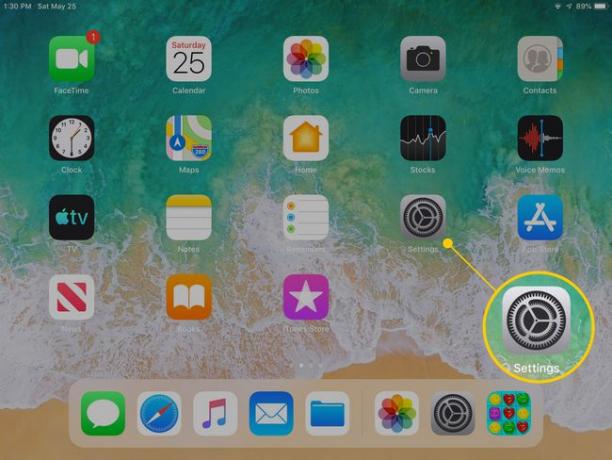
-
შეეხეთ თქვენს სახელს ეკრანის მარცხენა მხარეს.

-
შეეხეთ iCloud.

-
შეეხეთ iCloud სარეზერვო ასლი.
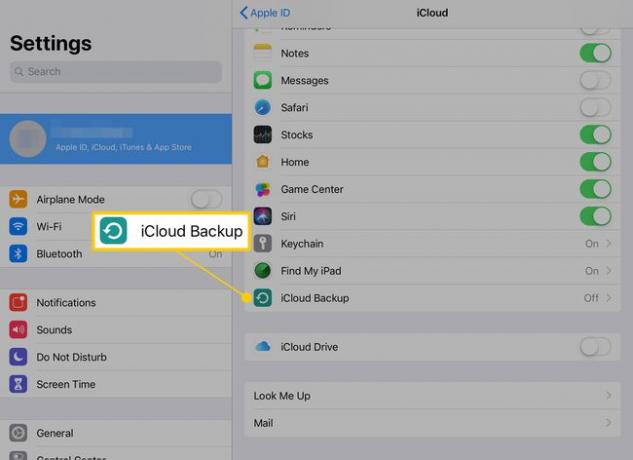
-
შეეხეთ სლაიდერს გვერდით iCloud სარეზერვო ასლი რომ ჩართულია (მწვანე).
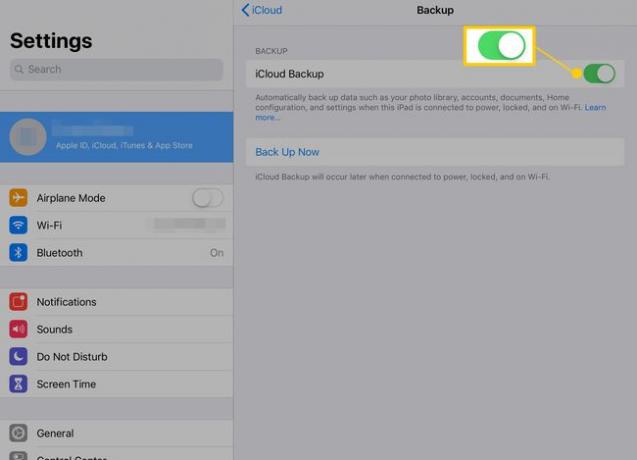
-
თუ ჩართულია ეს პარამეტრი, თქვენი iPad ავტომატურად შექმნის სარეზერვო ასლს, თუ ის დაბლოკილია, ჩართულია და ხელმისაწვდომია Wi-Fi. ხელით სარეზერვო ასლის გასაკეთებლად, შეეხეთ სარეზერვო ასლის შექმნა ახლავე.
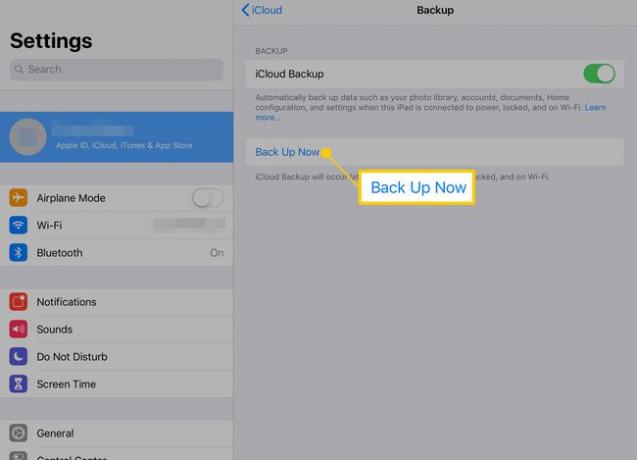
iPad მოგცემთ შეფასებას, რამდენი ხანი დასჭირდება სარეზერვო ასლს.
სარეზერვო ასლის შემდეგ, შეგიძლიათ დაიწყოთ დაყენების პროცესი ახალ iPad-ზე. Apple-მა ეს ჩართო საწყის კონფიგურაციაში.
თქვენს Wi-Fi ქსელში შესვლის შემდეგ, ინიციალიზაციის პროცესში მოგეკითხებათ, გსურთ თუ არა თქვენი iPad-ის აღდგენა სარეზერვო ასლიდან, დააყენოთ იგი ახალ iPad-ად ან განაახლოთ Android-იდან. აირჩიეთ აღდგენა სარეზერვოდან და შედით თქვენს Apple ID-ში.
თქვენ იხილავთ თქვენს მიერ შექმნილ ყველა სარეზერვო ასლის ჩამონათვალს, მათ შექმნის თარიღსა და დროს. თქვენ შეგიძლიათ გამოიყენოთ ეს ინფორმაცია იმის დასადასტურებლად, რომ არჩევთ სწორ სარეზერვო ფაილს.
სარეზერვო ასლიდან აღდგენა ორნაწილიანი პროცესია. iPad აღადგენს მონაცემებს და პარამეტრებს, შემდეგ აპებს და მუსიკას.
გსურთ თუ არა თქვენი iPad-ის აღდგენა?
როდესაც იყენებთ თქვენს iPad-ს, ის შეიძლება გაივსოს აპებით. თუ თქვენ გაქვთ აპების გვერდები და გვერდები, რომლებსაც აღარ იყენებთ, შეიძლება იფიქროთ ნულიდან დაწყებაზე.
სანამ შეხვალთ იმავე Apple ID/iCloud ანგარიშში, შეძლებთ წვდომას იმ ინფორმაციაზე, რომლის სარეზერვო ასლი შექმენით ღრუბელში. თქვენ ასევე შეგიძლიათ მიიღოთ ნებისმიერ დოკუმენტში შენახული iCloud Drive. აპები, როგორიცაა Evernote, ინახავს დოკუმენტებს ღრუბელშიც, ასე რომ თქვენ შეძლებთ მათთან წვდომას ნებისმიერი მოწყობილობიდან ინტერნეტით.
აპის შეძენის შემდეგ, შეგიძლიათ ჩამოტვირთეთ ისევ ნებისმიერ ახალ მოწყობილობაზე. App Store-ს აქვს კიდეც "ადრე შეძენილი" სია რომელიც გაჩვენებთ ყველაფერს, რაც თქვენ წარსულში დააინსტალირეთ.
შეგიძლიათ დააყენოთ თქვენი iPad, როგორც ახალი და შემდეგ აღადგინოთ იგი წინა სარეზერვო ასლიდან, თუ გადაიფიქრებთ. ან, მოგვიანებით დავიწყოთ:
გახსენით პარამეტრები.
-
შეეხეთ გენერალი.

-
შეეხეთ გადატვირთვა.
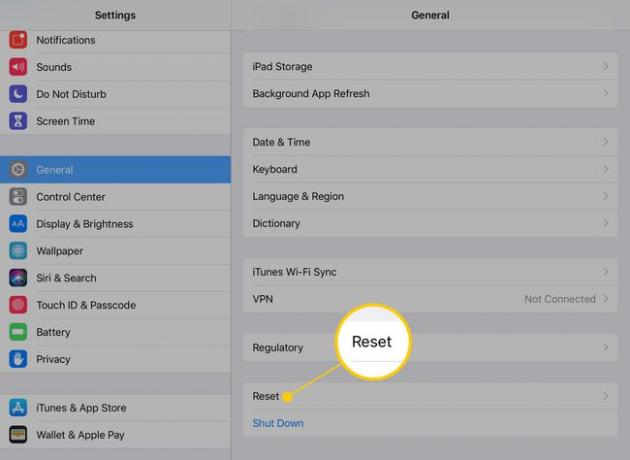
-
შეეხეთ წაშალეთ მთელი კონტენტი და პარამეტრები.
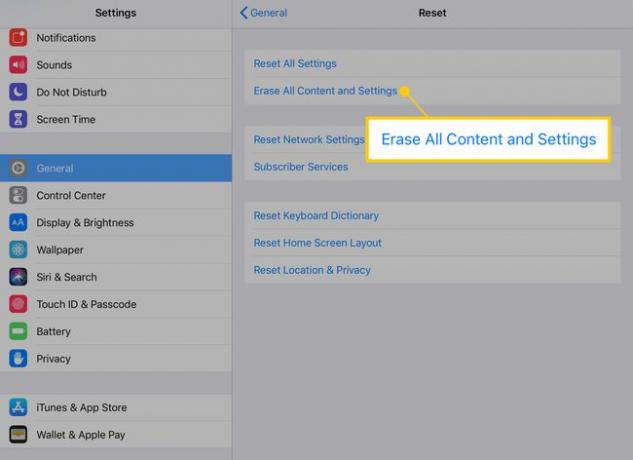
დაადასტურეთ თქვენი არჩევანი. თქვენ კვლავ შეგიძლიათ აღადგინოთ თქვენი iPad ღრუბლოვანი სარეზერვოდან, მაშინაც კი, თუ ყველაფერს წაშლით.
რა უნდა გააკეთოთ თქვენს ძველ iPad-თან?
ბევრი ადამიანი განაახლებს ახალ მოწყობილობას იმ იდეით, რომ ძველი აპარატურა გაყოფს ხარჯების ნაწილს. თქვენი ახალი iPad-ის ნაწილის გადახდის უმარტივესი გზაა გაყიდე შენი ძველი მეშვეობით ა ვაჭრობის პროგრამა. ვაჭრობის პროგრამების უმეტესობა არ მიიღებს სრულ მნიშვნელობას თქვენი მოწყობილობისთვის.
ალტერნატივა არის ონლაინ ბაზრები, როგორიცაა Craigslist, eBay და Facebook Marketplace. თქვენ ასევე შეგიძლიათ შეამოწმოთ App Store ნაკლებად პოპულარული გაყიდვების პლატფორმებისთვის.
